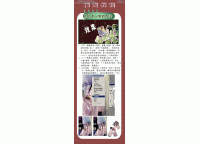素描效果,把AngelaBaby杨颖可爱照片素描效果
来源:网络
作者:不详
学习:15850人次
素描效果经常有同学问怎么做,今天就分享一个彩色素描效果,主要运用了去色和还原颜色的方法做出来。喜欢AngelaBaby的同学可以跟着教程一起练习,做完记得交作业。
效果

原图

第一步:打开图片,拷贝一层。

把人物抠出来,(拷贝绿通道,调整色阶,利用画笔等,把选取出来

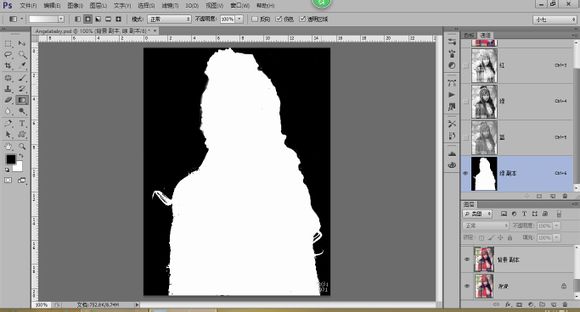
加载选区,【Ctrl+C】【Ctrl+v】,把人抠出来,备用

学习 · 提示
相关教程
关注大神微博加入>>
网友求助,请回答!